Смарт хаб – инновационная функция на телевизорах Samsung, которая предоставляет доступ к различным возможностям, приложениям и развлечениям прямо на экране. Если у вас новый телевизор Samsung с функцией смарт хаб и вы хотите узнать, как его включить, этот гайд для вас.
Для активации смарт хаба на телевизоре Samsung сначала подключите его к Интернету. Это можно сделать через Ethernet-кабель, Wi-Fi или домашнюю сеть Powerline в зависимости от модели телевизора.
После подключения к Интернету, нажмите на кнопку "Smart Hub" на пульте дистанционного управления, чтобы включить смарт хаб. Главное меню смарт хаба отобразит доступные функции и приложения. Теперь вы можете наслаждаться всеми преимуществами смарт телевизора Samsung!
Как настроить смарт хаб на телевизоре Samsung

Шаг 1: Включите телевизор Samsung и убедитесь, что он подключен к интернету.
Шаг 2: Нажмите кнопку "Menu" на пульте.
Шаг 3: Выберите "Smart Hub" с помощью стрелок на пульте и нажмите "Enter".
Шаг 4: Подождите, пока Smart Hub загрузится, это может занять несколько секунд.
Шаг 5: После загрузки Smart Hub вы увидите список доступных приложений и сервисов.
Шаг 6: Выберите приложение или сервис с помощью стрелок на пульте и нажмите "Enter".
Шаг 7: Для добавления новых приложений или сервисов выберите "Samsung Apps" и перейдите в соответствующую категорию.
Шаг 8: Для входа в свою учетную запись на онлайн-сервисе, выберите соответствующий раздел и введите свои данные.
Примечание: Некоторые приложения и сервисы могут потребовать регистрации или подписки.
Шаг 9: После завершения настройки смарт хаба вы сможете пользоваться всеми его функциями и наслаждаться доступом к множеству разнообразных контента.
Теперь вы знаете, как настроить смарт хаб на телевизоре Samsung и готовы наслаждаться всеми его преимуществами. Удачного использования!
Проверка совместимости и наличия функции
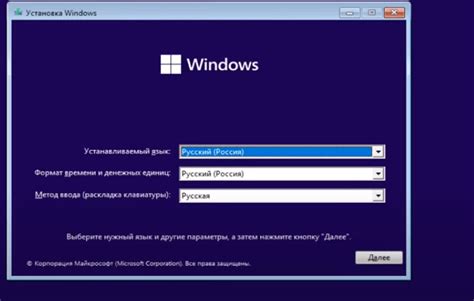
Перед тем, как включить смарт хаб на телевизоре Samsung, необходимо убедиться в совместимости вашего телевизора с данной функцией. Не все модели телевизоров Samsung поддерживают смарт хаб.
После подключения к интернету проверьте соединение, чтобы убедиться, что телевизор успешно подключен. Затем вы сможете включить смарт хаб и наслаждаться всеми его возможностями!
Вход в настройки телевизора

Для загрузки смарт-хаба на телевизор Samsung и входа в его настройки, выполните несколько простых шагов:
Шаг 1: Включите телевизор с помощью пульта дистанционного управления.
Шаг 2: Нажмите на кнопку "Меню" на пульте, чтобы открыть главное меню телевизора.
Шаг 3: Используйте пульт, чтобы перейти к разделу "Настройки".
Шаг 4: Выберите раздел "Настройки" и нажмите "OK" на пульте, чтобы открыть подменю настроек.
Шаг 5: В подменю настроек найдите и выберите "Смарт-хаб" с помощью пульта дистанционного управления ТВ.
Шаг 6: Нажмите "OK" на пульте дистанционного управления, чтобы загрузить смарт-хаб и получить доступ ко всем его настройкам и функциям.
Теперь вы сможете наслаждаться всеми возможностями смарт-хаба на своем телевизоре Samsung, включая установку приложений, просмотр контента из интернета и другие полезные функции.
Поиск и установка приложений
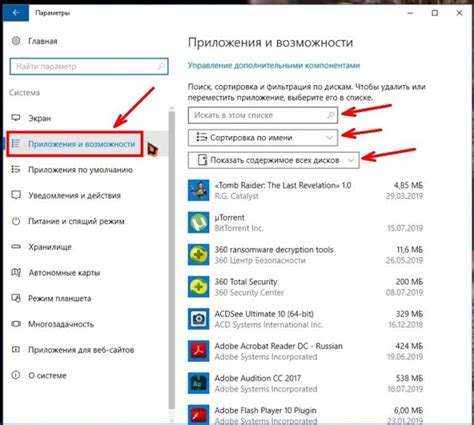
Для того чтобы получить больше возможностей на вашем телевизоре Samsung с умным хабом, вы можете искать и устанавливать различные приложения. Вот как это сделать:
1. На пульте дистанционного управления вашего телевизора нажмите кнопку "Smart Hub" или "Smart" для открытия умного хаба.
2. На экране умного хаба выберите вкладку "Apps" (Приложения) справа вверху.
3. Вам будет предложено несколько способов поиска новых приложений:
- Если вы уже знаете название приложения, используйте поле поиска вверху экрана и введите его название. Затем выберите найденное приложение и нажмите кнопку "Установить".
- Вы также можете просмотреть различные категории и жанры приложений, такие как "Видео", "Игры", "Социальные сети" и т. д. Для этого выберите соответствующую категорию на экране приложений, чтобы открыть список доступных приложений.
4. Когда вы найдете нужное приложение, нажмите на него, чтобы просмотреть подробную информацию. Здесь вы также сможете прочитать описание приложения, посмотреть его рейтинг и отзывы пользователей.
5. Нажмите кнопку "Установить", чтобы начать загрузку и установку приложения на ваш телевизор. После завершения установки, вы сможете найти приложение в папке "Мои приложения" или на главном экране вашего умного хаба.
Авторизация в учетной записи Samsung
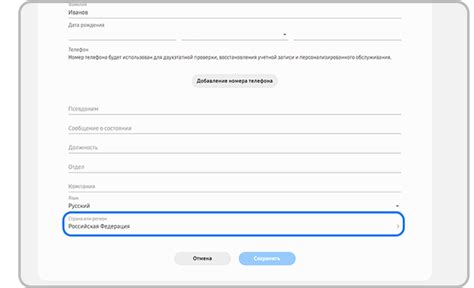
Для доступа к функциям смарт хаба на телевизоре Samsung, вам необходимо авторизоваться в учетной записи Samsung.
Для авторизации выполните следующие действия:
| Шаг 1: | На дистанционном управлении телевизора нажмите кнопку "Меню". | ||||||||||||||||||||||
| Шаг 2: | Используя стрелки на дистанционном управлении, выберите "Настройки" и нажмите кнопку "Enter". | ||||||||||||||||||||||
| Шаг 3: | В разделе "Настройки" выберите "Учетная запись Samsung" и нажмите кнопку "Enter". | ||||||||||||||||||||||
| Шаг 4: |
| Выберите "Авторизация" и нажмите кнопку "Enter". | |
| Шаг 5: | Используя клавиатуру на экране, введите вашу учетную запись Samsung (электронную почту или номер телефона) и нажмите кнопку "Enter". |
| Шаг 6: | Введите пароль от вашей учетной записи Samsung и нажмите кнопку "Enter". |
| Шаг 7: | После успешной авторизации вы будете перенаправлены в смарт хаб, где сможете пользоваться всеми доступными функциями. |
Обратите внимание, что для авторизации в учетной записи Samsung вам может потребоваться подключение к Интернету и действующий аккаунт Samsung. Если у вас еще нет аккаунта Samsung, вы можете создать его на официальном сайте Samsung.
Настройка и персонализация

Чтобы использовать смарт хаб на телевизоре Samsung, настройте его согласно вашим предпочтениям.
1. Подключите телевизор к Интернету - проводом или по Wi-Fi. Без подключения к сети смарт хаб не будет работать в полной мере.
2. После подключения к Интернету обновите операционную систему. Обновления исправляют ошибки, улучшают работу и добавляют новые функции. Проверьте наличие обновлений в меню настроек и установите их.
3. Ознакомьтесь с приложениями и сервисами в смарт хабе Samsung, выберите те, которые вам интересны. Здесь есть различные приложения - от видео-стриминга до игр и социальных сетей. Исследуйте категории, рейтинги и отзывы пользователей для выбора подходящего варианта.
4. Настройте интерфейс смарт хаба под свои предпочтения. Выберите порядок приложений, задайте фон и тему оформления. Некоторые модели Samsung позволяют добавлять виджеты для быстрого доступа к функциям и информации.
5. Настройте уведомления и рекомендации в смарт хабе. Согласие на обработку персональных данных позволит получать персонализированные рекомендации и уведомления. Настройте параметры в меню настроек или через приложения.
Обратите внимание, что функции смарт хаба могут отличаться в зависимости от модели телевизора Samsung. Посмотрите руководство пользователя или посетите официальный веб-сайт Samsung для получения подробной информации.
Работа с пультом

Для работы с смарт хабом на телевизоре Samsung нужно ознакомиться с пультом. Пульт управления имеет основные кнопки:
| Кнопка | Описание |
| Вкл/Выкл | Включение/выключение телевизора |
| Стрелки | Навигация по меню и выбор элементов |
| OK | Подтверждение выбора или вход в меню |
| Меню | Открытие главного меню |
| Назад | Возврат к предыдущему экрану |
| Инструменты | Открытие дополнительных настроек |
| Цветные кнопки | Специальные функции в приложениях |
Пульт также может иметь дополнительные кнопки для управления другими устройствами, например, ресивером или DVD-плеером. Важно ознакомиться с инструкцией по использованию пульта для оптимального управления телевизором и смарт хабом.
Оптимизация и улучшение работы

Чтобы максимально оптимизировать работу смарт хаба на телевизоре Samsung, рекомендуется выполнить несколько простых действий:
1. Обновление прошивки. Регулярно проверяйте и обновляйте прошивку вашего телевизора Samsung. Новая версия прошивки может содержать исправления ошибок и улучшения работы смарт хаба.
2. Очистка кэша. Регулярно очищайте кэш приложений в смарт хабе. Кэш может накапливаться со временем и замедлять работу приложений.
3. Оптимизация подключения к интернету. Убедитесь, что ваш телевизор подключен к быстрой сети Wi-Fi или проводному интернету. Медленное соединение может вызвать задержки и проблемы с загрузкой контента.
4. Удаление неиспользуемых приложений. Отключите и удалите приложения, которые больше не используете. Это поможет освободить ресурсы и ускорить работу смарт хаба.
5. Использование облачных сервисов. Рекомендуется использовать облачные сервисы, такие как Dropbox, Google Drive или OneDrive, вместо хранения всех медиафайлов локально на телевизоре. Это поможет освободить место на телевизоре и улучшить его производительность.
6. Выключение неиспользуемых функций. Отключите функции, которыми вы не пользуетесь, такие как управление голосом или автоматическое обновление приложений. Это может улучшить производительность и увеличить время автономной работы телевизора.
7. Перезагрузка. Периодически перезагружайте телевизор, чтобы освободить оперативную память и улучшить его производительность.
Следуя этим рекомендациям, вы сможете оптимизировать работу смарт хаба на телевизоре Samsung и наслаждаться его функционалом без задержек и проблем.